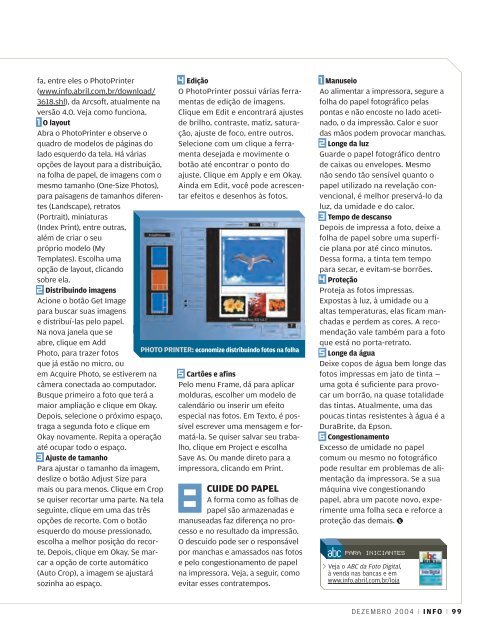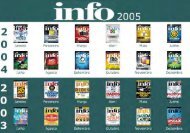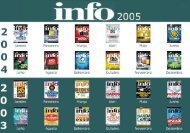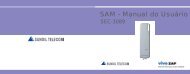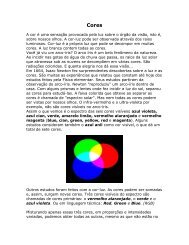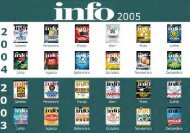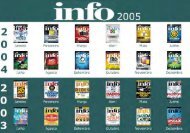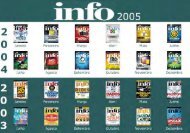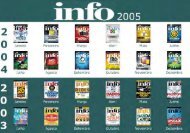IN225 > a capa assinante 23.11.04 10:28
IN225 > a capa assinante 23.11.04 10:28
IN225 > a capa assinante 23.11.04 10:28
You also want an ePaper? Increase the reach of your titles
YUMPU automatically turns print PDFs into web optimized ePapers that Google loves.
fa, entre eles o PhotoPrinter<br />
(www.info.abril.com.br/download/<br />
3618.shl), da Arcsoft, atualmente na<br />
versão 4.0. Veja como funciona.<br />
1 O layout<br />
Abra o PhotoPrinter e observe o<br />
quadro de modelos de páginas do<br />
lado esquerdo da tela. Há várias<br />
opções de layout para a distribuição,<br />
na folha de papel, de imagens com o<br />
mesmo tamanho (One-Size Photos),<br />
para paisagens de tamanhos diferentes<br />
(Landscape), retratos<br />
(Portrait), miniaturas<br />
(Index Print), entre outras,<br />
além de criar o seu<br />
próprio modelo (My<br />
Templates). Escolha uma<br />
opção de layout, clicando<br />
sobre ela.<br />
2 Distribuindo imagens<br />
Acione o botão Get Image<br />
para buscar suas imagens<br />
e distribuí-las pelo papel.<br />
Na nova janela que se<br />
abre, clique em Add<br />
Photo, para trazer fotos<br />
que já estão no micro, ou<br />
em Acquire Photo, se estiverem na<br />
câmera conectada ao computador.<br />
Busque primeiro a foto que terá a<br />
maior ampliação e clique em Okay.<br />
Depois, selecione o próximo espaço,<br />
traga a segunda foto e clique em<br />
Okay novamente. Repita a operação<br />
até ocupar todo o espaço.<br />
3 Ajuste de tamanho<br />
Para ajustar o tamanho da imagem,<br />
deslize o botão Adjust Size para<br />
mais ou para menos. Clique em Crop<br />
se quiser recortar uma parte. Na tela<br />
seguinte, clique em uma das três<br />
opções de recorte. Com o botão<br />
esquerdo do mouse pressionado,<br />
escolha a melhor posição do recorte.<br />
Depois, clique em Okay. Se marcar<br />
a opção de corte automático<br />
(Auto Crop), a imagem se ajustará<br />
sozinha ao espaço.<br />
4 Edição<br />
O PhotoPrinter possui várias ferramentas<br />
de edição de imagens.<br />
Clique em Edit e encontrará ajustes<br />
de brilho, contraste, matiz, saturação,<br />
ajuste de foco, entre outros.<br />
Selecione com um clique a ferramenta<br />
desejada e movimente o<br />
botão até encontrar o ponto do<br />
ajuste. Clique em Apply e em Okay.<br />
Ainda em Edit, você pode acrescentar<br />
efeitos e desenhos às fotos.<br />
PHOTO PRINTER: economize distribuindo fotos na folha<br />
5 Cartões e afins<br />
Pelo menu Frame, dá para aplicar<br />
molduras, escolher um modelo de<br />
calendário ou inserir um efeito<br />
especial nas fotos. Em Texto, é possível<br />
escrever uma mensagem e formatá-la.<br />
Se quiser salvar seu trabalho,<br />
clique em Project e escolha<br />
Save As. Ou mande direto para a<br />
impressora, clicando em Print.<br />
8CUIDE DO PAPEL<br />
A forma como as folhas de<br />
papel são armazenadas e<br />
manuseadas faz diferença no processo<br />
e no resultado da impressão.<br />
O descuido pode ser o responsável<br />
por manchas e amassados nas fotos<br />
e pelo congestionamento de papel<br />
na impressora. Veja, a seguir, como<br />
evitar esses contratempos.<br />
1 Manuseio<br />
Ao alimentar a impressora, segure a<br />
folha do papel fotográfico pelas<br />
pontas e não encoste no lado acetinado,<br />
o da impressão. Calor e suor<br />
das mãos podem provocar manchas.<br />
2 Longe da luz<br />
Guarde o papel fotográfico dentro<br />
de caixas ou envelopes. Mesmo<br />
não sendo tão sensível quanto o<br />
papel utilizado na revelação convencional,<br />
é melhor preservá-lo da<br />
luz, da umidade e do calor.<br />
3 Tempo de descanso<br />
Depois de impressa a foto, deixe a<br />
folha de papel sobre uma superfície<br />
plana por até cinco minutos.<br />
Dessa forma, a tinta tem tempo<br />
para secar, e evitam-se borrões.<br />
4 Proteção<br />
Proteja as fotos impressas.<br />
Expostas à luz, à umidade ou a<br />
altas temperaturas, elas ficam manchadas<br />
e perdem as cores. A recomendação<br />
vale também para a foto<br />
que está no porta-retrato.<br />
5 Longe da água<br />
Deixe copos de água bem longe das<br />
fotos impressas em jato de tinta —<br />
uma gota é suficiente para provocar<br />
um borrão, na quase totalidade<br />
das tintas. Atualmente, uma das<br />
poucas tintas resistentes à água é a<br />
DuraBrite, da Epson.<br />
6 Congestionamento<br />
Excesso de umidade no papel<br />
comum ou mesmo no fotográfico<br />
pode resultar em problemas de alimentação<br />
da impressora. Se a sua<br />
máquina vive congestionando<br />
papel, abra um pacote novo, experimente<br />
uma folha seca e reforce a<br />
proteção das demais. \<br />
PARA INICIANTES<br />
> Veja o ABC da Foto Digital,<br />
à venda nas bancas e em<br />
www.info.abril.com.br/loja<br />
DEZEMBRO 2004 I INFO I 99